Garmin GNS 430 описание
advertisement
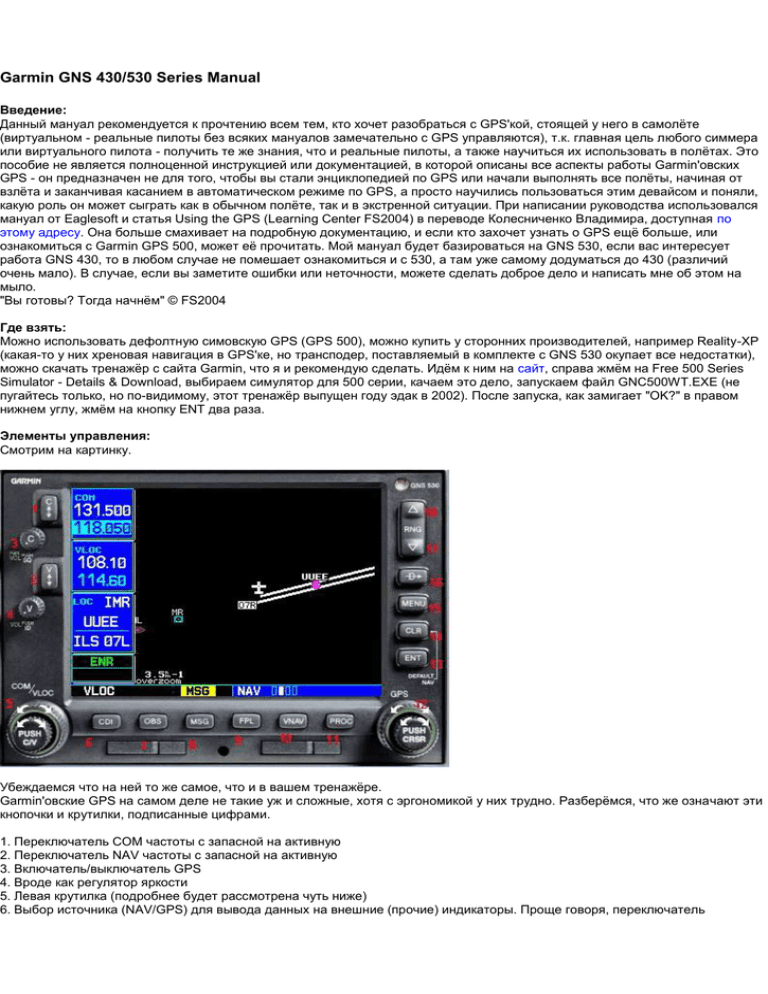
Garmin GNS 430/530 Series Manual Введение: Данный мануал рекомендуется к прочтению всем тем, кто хочет разобраться с GPS'кой, стоящей у него в самолёте (виртуальном - реальные пилоты без всяких мануалов замечательно с GPS управляются), т.к. главная цель любого симмера или виртуального пилота - получить те же знания, что и реальные пилоты, а также научиться их использовать в полётах. Это пособие не является полноценной инструкцией или документацией, в которой описаны все аспекты работы Garmin'овских GPS - он предназначен не для того, чтобы вы стали энциклопедией по GPS или начали выполнять все полёты, начиная от взлёта и заканчивая касанием в автоматическом режиме по GPS, а просто научились пользоваться этим девайсом и поняли, какую роль он может сыграть как в обычном полёте, так и в экстренной ситуации. При написании руководства использовался мануал от Eaglesoft и статья Using the GPS (Learning Center FS2004) в переводе Колесниченко Владимира, доступная по этому адресу. Она больше смахивает на подробную документацию, и если кто захочет узнать о GPS ещё больше, или ознакомиться с Garmin GPS 500, может её прочитать. Мой мануал будет базироваться на GNS 530, если вас интересует работа GNS 430, то в любом случае не помешает ознакомиться и с 530, а там уже самому додуматься до 430 (различий очень мало). В случае, если вы заметите ошибки или неточности, можете сделать доброе дело и написать мне об этом на мыло. "Вы готовы? Тогда начнём" © FS2004 Где взять: Можно использовать дефолтную симовскую GPS (GPS 500), можно купить у сторонних производителей, например Reality-XP (какая-то у них хреновая навигация в GPS'ке, но трансподер, поставляемый в комплекте с GNS 530 окупает все недостатки), можно скачать тренажёр с сайта Garmin, что я и рекомендую сделать. Идём к ним на сайт, справа жмём на Free 500 Series Simulator - Details & Download, выбираем симулятор для 500 серии, качаем это дело, запускаем файл GNC500WT.EXE (не пугайтесь только, но по-видимому, этот тренажёр выпущен году эдак в 2002). После запуска, как замигает "OK?" в правом нижнем углу, жмём на кнопку ENT два раза. Элементы управления: Смотрим на картинку. Убеждаемся что на ней то же самое, что и в вашем тренажёре. Garmin'овские GPS на самом деле не такие уж и сложные, хотя с эргономикой у них трудно. Разберёмся, что же означают эти кнопочки и крутилки, подписанные цифрами. 1. Переключатель COM частоты с запасной на активную 2. Переключатель NAV частоты с запасной на активную 3. Включатель/выключатель GPS 4. Вроде как регулятор яркости 5. Левая крутилка (подробнее будет рассмотрена чуть ниже) 6. Выбор источника (NAV/GPS) для вывода данных на внешние (прочие) индикаторы. Проще говоря, переключатель NAV/GPS, который можно встретить в кабине, допустим, дефолтной C182. 7. Выбор пути следования: или указанным курсом, или же по флайт-плану, занесённому в GPS 8. Доступ к мессенджеру для болтовни с друзьями :) На самом деле, в случае если над этой кнопкой загорится индикатор MSG (как на картинке), нужно нажать на кнопку и прочесть ахтунг, который вам пытается сообщить GPS 9. Кнопка доступа к разделу с флайт-планом (Active Flight Plan) 10. Кнопка доступа к разделу с вертикальной навигацией (Vertical Navigation) 11. Кнопка доступа к разделу с процедурами (Procedures) 12. Правая крутилка 13. Enter. Значит то же, что и во всём цивилизованном мире 14. Отмена действия, удаление знака и т.п. Если нажать её несколько раз при отображающейся карте, с неё начнут исчезать элементы (для облегчения восприятия). Всего доступны 3 опции "облегчения", после 4 нажатия всё станет как было 15. Кнопка вывода меню 16. Кнопка доступа к разделу Direct-To 17 и 18. Регулирование масштаба изображения Как работают крутилки? На них есть два колёсика (внешнее и внутреннее), а также кнопка на внутреннем колесе. На левой крутилке, путём её вращения, а также нажатия на кнопку, меняются запасные COM и NAV частоты. Эта крутилка больше ни для чего не служит. Другое дело - та, что справа. Если крутить внешнее колесо, то будут меняться категории страниц (над кнопкой FPL по умолчанию написано NAV; повернув колёсико, эта группа страниц сменится на WPT, потом AUX, потом NRST). Справа от названия каждой группы есть маленькие прямоугольники. Один из них, причём, закрашен. Эти маленькие прямоугольники означают страницы в каждой из 4 групп. Закрашенный прямоугольник - текущая страница. Вроде не сложно. Покрутите эту феньку, посмотрите, какие страницы есть в GNS 530. Если заблудитесь в них, зажмите и удерживайте пару секунд кнопку CLR - таким образом вы вернётесь к странице по умолчанию. Также поменяйте масштаб карты, понажимайте на другие кнопки - это необходимая база: дальше, не освоив это дело, можно не читать. Если же вы кое-как разобрались с навигацией по GNS 530, можно начать изучение всех этих страниц, которыми девайс обладает. Группа NAV, 1 страница: Оба правых колеса поверните влево, так, чтобы отобразилась первая страница NAV группы (всего страниц 4): То, что слева на любой странице отображаются частоты, вы, наверное, поняли и привыкли к этому. Снизу под ними может быть написано ENROUTE, TERMINAL или же APPROACH (в сокращении). Что это, думаю, все знают: approach - заход, terminal - подход/выход, enroute - собственно, полёт по маршруту. Правее мы видим карту с нашим самолётом, некое подобие компаса (дуга сверху с градусным обозначением) и всякие поля типа DTK, TRK пр. DTK - градусный курс текущего участка маршрута TRK - курс самолёта относительно земли DIS - расстояние, оставшееся до достижения очередной точки маршрута GS - скорость самолёта относительно земли ETE - оставшееся время до достижения точки маршрута, основанное на скорости самолёта и расстоянии до точки Фиолетовая и белая линии (в данном случае, белая - полоса) - маршрут полёта, основанный на флайт-плане. Посередине снизу видна полоска с ползунком, который катается по полоске влево-вправо, показывая в какую сторону довернуть (если ползунок левее - поворачиваем налево, и наоборот), а также треугольник. Если он смотрит вверх, это значит что вы приближаетесь к очередной точке маршрута. Если вниз - удаляетесь от неё (например, если прошли последнюю точку маршрута). Над полоской указана очередная точка маршрута, в данном случае - KT (эт такой NDB в Новосибирске), а также странная фиолетовая фигура. Эта фигура может принимать разный облик (колдуйство, не иначе!). рисунок взят из переведённой статьи Using the GPS. Для обозначения объектов на карте, используются следующие знаки: рисунок взят из переведённой статьи Using the GPS. Группа NAV, 2 страница: На этой странице отображается карта местности вокруг самолёта. Можно, нажав курсор (т.е. нажав кнопку на правой крутилке), активировать курсор (каламбур получился) и, двигая его с помощью правой крутилки, осмотреть местность детальнее. Группа NAV, 3 страница: Здесь отображаются частоты аэропорта вылета. Если нажать на курсор (кнопка на правой крутилке), а затем крутить большое колесо, то частоты будут прокручиваться. Причём, чтобы ввести частоту в поле слева, совсем не обязательно мучить левую крутилку: достаточно с помощью правой выбрать из списка нужную частоту и нажать ENT - запасное значение COM или NAV частоты тут же поменяется. Чтобы посмотреть информацию о частоте, необходимо навести курсор на слово "Info?" и нажать ENT. Группа NAV, 4 страница: Уровень сигнала связи со спутниками. Группа WPT, 1 страница: Переходим к следующей группе. Эта группа содержит страницы с информацией по аэропортам, VOR маякам, пересечениям и пр. На первой странице - информация об аэропортах. Жмём PUSH CRSR, потом, как выделится сверху поле для ввода ICAO кода аэропорта, начинаем крутить маленькое колесо - выбор буквы. Большое колесо - переход к следующей букве. Как закончили ввод, жмём ENT. Мы увидим сверху введённый ICAO код аэропорта, чуть правее картинку, обозначающую его тип, ещё правее - тип использования (общественный, военный или частный). Чуть ниже, в окне FACILITY, CITY & REGION Название, город и страну. Ещё ниже можно увидеть следующие данные: POSITION - координаты КТА ELEV - превышение над уровнем моря FUEL - доступное топливо (авиационный керосин/для реактивного самолёта) APPROACH - лучше всего доступный заход: ILS, MLS, LOC, LDA, SDF, GPS, VOR, RNAV (RNV), LORAN (LOR), NDB или TACAN (TCN) Расшифровки RADAR и AIRSPACE отсутствовали, сами догадайтесь :) Группа WPT, 2 страница: Здесь содержатся данные по полосам. Жмём на курсор, крутим большую крутилку, выбирая RUNWAY, крутим маленькую крутилку, выбирая полосу, жмём ENT - отобразятся данные о полосе. Тренажёр не в состоянии отобразить что-то более адекватное чем Hard Surface/Soft Surface, но в симе можно наблюдать следующие типы покрытия полос: бетон, асфальт, трава, торф, грязь, коралл, гравий, масло, сталь, битумная, кирпичная, щебеночное покрытие, доски, песок, сланец, гудронированное шоссе, снег, лед и вода. Группа WPT, 3 страница: На этой странице отображаются частоты в аэропорту. Как вы уже помните, достаточно с помощью правой крутилки выбрать нужную и нажать ENT, и она установится как запасная в поле слева. Доступные частоты для связи - Approach, ATIS, ASOS, AWOS, Unicom, Multicom, Clearance, Ground, Tower, Departure, FSS. Навигационные - ILS или LOC. Группа WPT, 4 страница: Здесь отображаются возможные заходы. С помощью правой крутилки выбираем полосу и тип захода (можно выбрать VECTORS - это в том случае, если вы ожидаете векторение). Примечание: не по всем типам подходов/заходов/выходов вас сможет провести GPS в автопилоте - для тех, по которым не сможет будет, выведено предупреждающее окно после выбора подхода/захода/выхода. Группа WPT, 5 страница: Тут подходы. Группа WPT, 6 страница: А тут выходы. Группа WPT, 7 страница: На этой странице отображаются данные о пересечениях. Сверху с помощью крутилки вводим название пересечения и получаем о нём информацию. В случае если пересечение с таким же именем находится в другом районе/стране, после ввода вылезет окно DUBLICATE WAYPOINTS, в котором вы выберете ту точку, которая вам нужна. POSITION - координаты пересечения, NEAREST VOR - ближайший от пересечения VOR маяк (его название, наличие DME, наиболее краткий курс от пересечения к маяку и его частота). Группа WPT, 8 страница: Информация по NDB маяку. Группа WPT, 9 страница: Информация по VOR маяку. Группа WPT, 10 страница: Какая-то хрень. Группа AUX: Картинка и описание не прилагаются за отсутствием оных в оригиналах, по которым я делал этот мануал. Сами учите (или не учите), там не сложно :) К примеру, в этой группе страниц есть пункт "Создать чеклисты" - весьма полезно, имхо. Группа NRST, 1 страница: Здесь показаны 9 ближайших аэропортов. Выбрав любой из них с помощью правой крутилки и нажав ENT, можно увидеть более подробную информацию о нём (такую же, как и на страницах WPT). А выделив любой аэропорт (той же крутилкой) и нажав кнопку Direct-To (справа под RNG), а потом два раза ENT, вы активируете Direct-To план полёта к указанному аэропорту. Это может сильно пригодиться при аварийной ситуации: на вкладке NRST посмотрели ближайший аэропорт, узнали нужную частоту, доложили мейдей, выслушали к какой точке снижаться для захода, выбрали её в NRST, активировали Direct-To и начали снижение. Обязательно попробуйте сейчас это сделать. Нажав кнопку MENU можно изменить колонки из этой таблицы с ближайшими аэропортами, но по дефолту значения следующие: APT - ICAO код аэропорта BRG - пеленг (курс аэропорта относительно вас) DIS - расстояние до порта APP - наиболее доступный тип захода Группа NRST, 2 страница: Информация о ближайших пересечениях. Группа NRST, 3 страница: Информация о ближайших NDB маяках. Не забываем, что можем к любому из них в несколько нажатий создать Direct-To план полёта. Группа NRST, 4 страница: Информация о ближайших VOR маяках. Группа NRST, 5 страница: Фигня какая-то. Группа NRST, 6 страница: Видимо, информация о ближайших РЦ или Воздушных Зонах. Группа NRST, 7 страница: Тоже что-то похожее на предыдущий пункт. Группа NRST, 8 страница: Ближайшие воздушные пространства. Если ваш проектируемый курс пролегает через управляемое или воздушное пространство специального использования в течение следующих десяти минут, появится предупреждение*: Airspace ahead—less than 10 minutes (Воздушная зона впереди, меньше 10 минут полета). Страница Nearest Airspace покажет воздушную зону, как Ahead. Если Вы - в пределах двух морских миль от управляемой или воздушной зоны специального использования, и ваш текущий курс пролег в этом воздушном пространстве, появится предупреждающее сообщение: Airspace near and ahead (Воздушное пространство рядом и впереди). Страница Nearest Airspace покажет воздушное пространство, как Ahead < 2nm. Если Вы - в пределах двух морских миль от управляемого или воздушного пространства специального использования, и ваш текущий курс не пролегает через него, появится сообщение: Near airspace less than 2nm (Около воздушного пространства, меньше чем 2nm). Nearest Airspace страница покажет Within 2nm of airspace (В пределах 2 миль от воздушной зоны). Если Вы влетели в управляемое или воздушное пространство специального использования, появится сообщение: Inside Airspace (В Воздушном пространстве). Nearest Airspace страница покажет Inside of airspace (В воздушном пространстве). * - Это про сообщения, которые читаются по нажатию кнопки MSG. © переведённая статья Using the GPS Воздушные пространства определяются по трёхмерным данным (с учётом высоты) и запасным 200-футовым (порядка 60 метров) высотным барьером. Страница Direct-To: Пришло время разобраться более детально с понятием Direct-To. В случае активации Direct-To маршрута, самолёт будет лететь по прямой к заданной точке (чтобы сам летел, автопилот выставляется в режим GPS, задаётся высота полёта, жмутся кнопки NAV и ALT - работает, конечно, только на соответствующих автопилотах). На этой странице в GNS 530 сверху выбирается точка (хоть пересечение, хоть аэропорт), к которой надо лететь. также, если у вас уже есть занесённый в GNS 530 план полёта, но необходимо его маленько нарушить, выполнив Direct-To полёт к какой-либо точке маршрута, то в таком случае с помощью большой правой крутилки выбираем FPL и уже оттуда с помощью маленького колёсика нужную точку. Точно также из NRST можно выбрать ближайший аэропорт. После чего жмём ENT и Direct-To полёт активируется, нарисовав фиолетовую линию от самолёта к нужной точке на карте. Страница Active Flight Plan: Здесь можно занести в GPS ваш план полёта, по которому вы собираетесь лететь (SID и STAR процедуры не заносятся - их можно выбрать из меню). План заносим при помощи правой крутилки. Как занесли план, можно нажать на кнопку MENU и выбрать "Select Departure?" - выбор схемы выхода. То же самое, кстати, можно сделать и со страницы Procedures (кнопка PROC). Выбирать заход и схему подхода лучше в воздухе, когда вам её уже сообщит диспетчер. Как бы то ни было, можно будет её поменять в любой момент полёта. На второй странице вкладки FPL доступны уже сохранённые флайт-планы. Страница Vertical Navigation: Тут вертикальная навигация. Вроде как можно рассчитать снижение при помощи следующих параметров: TARGET ALTITUDE - высота, до которой надо снизиться TARGET POSITION - точка, к которой надо занять указанную высоту. Имхо лучше на пару-тройку миль раньше указанной по схеме задать VS PROFILE - хз... что-то про вертикалку VSR - рекомендованная вертикальная скорость Страница Procedures: На этой странице можно также как и из меню на Active Flight Plan выбрать и активировать схемы выхода/подхода/захода, а также активировать векторение до предпосадочной прямой. Заключение: Что ж... вы молодцы, что дошли до сюда. Надеюсь, вы не просто прочитали весь мануал, но и поняли его. С GPS можно провести целый полёт, с зонами ожидания, заходами по дуге, расчётными (процедурными) разворотами и пр. Также и на второй круг можно уходить в автоматическом режиме, но я не буду здесь об этом рассказывать. Ещё в самом начале я сказал, что не собираюсь никого учить проводить весь полёт в автомате - как бы круто это не казалось, хорошим пилотом такие манипуляции вас никогда не сделают. По-хорошему, надо в автопилоте проводить полёт только на эшелоне (ну или и в наборе, если уж очень лень). Garmin GNS 430 не очень отличается от GNS 530, о которой здесь рассказывалось - в отличиях, я полагаю, вы и сами вполне способны разобраться даже без мануалов. Посвятите пару часиков тренингам на GPS как на земле, так и в полёте и он несомненно сослужит вам хорошую службу. Всего вам доброго, чистого неба и мягких посадок! Словарь: Словарь взят из переведённой статьи Using the GPS. Приемник GPS имеет следующие сокращения: ACTV: Active (активный) ALT: Altitude (высота) APR: Approach (заход на посадку) APT: Airport (опорная точка аэропорта) ARSPC: Airspace (воздушное пространство) ARTCC: air route traffic control center (пункты связи центров управления воздушным движением на маршруте) ARVL: Arrival (прибытие) BRG: bearing to (Азимут, пеленг) CDI: course deviation indicator (указатель отклонения от курса) CLR: Clear (чистый) CRSR: Cursor (курсор) CTAF: common traffic advisory frequency (Общая частота обслуживания воздушного движения) CTR: center (see ARTCC) CTS: course to steer (Заданный курс) CUM: Cumulative (совокупный, суммарный) DEP: Departure (уход) DIS: Distance (Дальность, расстояние) DME: distance measuring equipment (Дальномерное радиооборудование) DTK: desired track (Заданный путевой угол – ЗПУ) ELEV: Elevation (Высота над уровнем моря, превышение) ENR: en route (в пути) ENT: Enter (ввод) ETA: estimated time of arrival (Расчетное время прибытия) ETE: estimated time en route (Расчетное время в пути) FPL: flight plan (план полета) fpm: feet per minute (футов в минуту) FREQ: Frequency (Частота) FSS: flight service station (Станция службы обеспечения полетов) ft: Feet (футы) G/S: glide slope GPS: global positioning system (Глобальная система позиционирования) GS: ground speed (Путевая скорость) HDG: Heading (Курс, курсовой угол) ID: Identifier (идентификатор) ILS: instrument landing system (Система посадки по приборам) INT: Intersection (Точка пересечения) kHz: Kilohertz (Килогерц) km: Kilometers (Километры) kph: kilometers per hour (Километры в час) kt: Knots (узлы, 1 узел = 1,853 км/час) LAT/LON: latitude and longitude (Широта и долгота) LCL: Local (Местный) LOC: Localizer (Курсовой радиомаяк) Lrg: Large (большой) °M: degrees magnetic (Магнитный градус) m: Meters (Метры) Med: Medium (Средний) MHz: Megahertz (Мегагерцы) mi: statute miles (Статутные (сухопутные) мили, 1 стат. Миля = 1609 м) MOA: military operations area (Воздушное пространство полетов военной авиации) mph: statute miles per hour (Статутные (сухопутные) Мили в час) mpm: meters per minute (Метры в минуту) mps: meters per second (Метры в секунду) MSG: Message (Сообщение) MSL: mean sea level mul: Multicom (Радиосообщения общего назначения) NATNL: National (Национальный) NAV: Navigation (Навигация) NAVAID: navigational aid NDB: nondirectional radio beacon (Радиомаяк ненаправленного действия) nm: nautical miles (Морские мили, 1 мор. Миля = 1853 м) NRST: Nearest (Ближайший) NUM: Number (номер) OBS: omnibearing selector (Произвольно выбранный курс) PROC: procedure(s) (процедура) PWR: Power (Электропитание) RAD: Radial (Радиал) REF: Reference (Опорный, направление отсчета) REQ: required or requirements (Требуемый) RESTRICTD: Restricted (Ограниченный, с ограничениями) RNG: Range (Диапазон, дальность) RX: Receive (Приём) Sml: Small (маленький) SPD: Speed (Скорость) SRFC: Surface (Поверхность) SUA: special use airspace SUSP: suspend waypoint sequencing °T: degrees true TAS: true airspeed (Истинная воздушная скорость) TERM: terminal TKE: track angle error (ошибка курса) TMA: ICAO terminal control area (Узловой диспетчерский район ИКАО) TRANS: transition TRK: track (also ground track) (Линия пути, только путевой угол) TRSA: terminal radar service area (Зона аэродромного радиолокационного обслуживания) twr: Tower (Аэродромный диспетчерский пункт – АДП) uni: Unicom (Адресная радиосвязь) UTC: coordinated universal time (also known as Greenwich Mean Time or Zulu time) (Всемирное координированное время, Среднее время по Гринвичу / время Зулу) VAR: Variation (варианты) VFR: visual flight rules (правила визуальных полетов) VNAV: vertical navigation VOR: VHF omnidirectional radio (Путевая точка радиомаяк VOR, Всенаправленный ОВЧ – радиомаяк - ВОР VS: vertical speed (Вертикальная скорость) VSR: vertical speed required (Заданная вертикальная скорость) WPT: Waypoint (Имя активной путевой точки, Пункта назначения) WX: Weather (Погода) XTK: crosstrack error (Линейное боковое уклонение от линии заданного пути, заданного курса) Приемники GPS имеют следующие навигационные термины: ALT (altitude): Высота над средним уровнем моря (средний уровень моря). BRG (bearing): Азимут (пеленг) – Направление по компасу из текущего местоположения на путевую точку назначения. CAS (calibrated airspeed): Приборная воздушная скорость, с учетом инструментальных погрешностей CTS (course to steer): Заданный курс - Рекомендованное направление движения самолета для уменьшения линейного бокового отклонения и возвращение на линию заданного пути. Обеспечивает наиболее эффективное управление по курсу для удержания самолета на ЛЗП и следования по заданному маршруту. CUM (cumulative Общее количество всех участков маршрута в плане полета. distance): DIS (distance): Дальность, расстояние – расстояние от текущего местоположения до путевой точки назначения DTK (desired track): Заданный путевой угол (ЗПУ) - угол между направлением на север и активными «от» и «до» точек маршрута ETA (estimate time of arrival): Расчетное время прибытия, за которое Вы достигнете вашей точки маршрута назначения, основанной на текущей скорости и курсе. ETE (estimated time en route): Расчетное время в пути, чтобы достигнуть точки маршрута назначения, от текущего положения, основанного на текущей путевой скорости GS (ground speed): Путевая скорость - скорость относительно земли HDG (heading): Направление полета по магнитному или гироскопическому курсу. IND (indicated): Визуальная информация от калиброванных приборов, установленных в панели самолета (например, "приборная высота"). TKE (track angle Угловое различие между заданным и текущим курсом (ошибка курса) error): TRK (track): Путевой угол. Линия пути – направление движения относительно земной поверхности. VSR (vertical speed required): Вертикальная скорость спуска и подъема от текущей высоты к заданной высоте XTK (crosstrack error): Боковое уклонение от заданного курса (влево или вправо) 21.08.2005 ©, 2005, Анисимов Егор (Jip)